前言:下文中的IP地址、文件路径、主机名等,请根据您自己的实际情况,进行修改和配置。
| JDK下载链接 | 提取码:avdo |
|---|
一、准备工作
-
安装一台虚拟机(★★★ 虚拟机 CentOS 7的安装步骤 ★★★)
-
启动一台虚拟机,并连接至Xshell、Xftp(连接方法)
-
建议在虚拟机里 opt 文件夹下单独创建两个文件夹(download、software),用来存放安装包和软件
-
需要将 jdk-8u111-linux-x64.tar.gz 文件,上传至 download 目录。或者在shell窗口内,输入命令:
yum install lrzsz,待加载完毕后可以直接将Windows下的文件拖拽至shell窗口内
二、具体步骤
(一)解压
1.输入命令:tar -zxvf jdk-8u111-linux-x64.tar.gz -C ../software/,将jdk压缩包解压至“/opt/software”目录下。

2.输入命令:cd ../software,进到“software”文件夹下。输入命令:mv jdk1.8.0_111/ jdk180,将解压后的文件重命名。

(二)环境变量配置
1.编辑配置文件
进入“jdk180”文件夹下,获取该文件夹的路径,并复制,输入命令:vi /etc/profile,进入文件配置项命令行模式。

在命令行模式下,利用命令:shift+g,将光标移动到文档末尾,点击 i 或者 o 进入编辑模式,按图4进行配置,命令如下:
#JDK
export JAVA_HOME=/opt/software/jdk180
export PATH=$JAVA_HOME/bin:$PATH
export CLASS_PATH=.:$JAVA_HOME/lib/tools.jar:$JAVA_HOME/lib/dt.jar
配置完成后保存并退出。
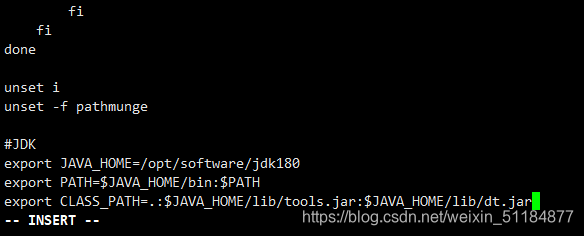
2.激活配置项
输入命令:source /etc/profile,激活配置文件。
3.验证是否安装成功
输入命令:echo $JAVA_HOME,获取路径。输入命令:java -version,当出现图5相关信息后,则说明jdk搭建成功。






 本文详细介绍了在CentOS 7虚拟机中安装JDK的步骤,包括解压JDK安装包、配置环境变量以及验证安装是否成功。首先在opt目录下创建download和software目录,然后将JDK文件上传并解压到指定位置。接着配置环境变量,通过修改文件追加路径。最后,通过命令检查JDK安装是否完成。
本文详细介绍了在CentOS 7虚拟机中安装JDK的步骤,包括解压JDK安装包、配置环境变量以及验证安装是否成功。首先在opt目录下创建download和software目录,然后将JDK文件上传并解压到指定位置。接着配置环境变量,通过修改文件追加路径。最后,通过命令检查JDK安装是否完成。
















 233
233

 被折叠的 条评论
为什么被折叠?
被折叠的 条评论
为什么被折叠?








